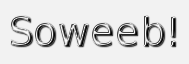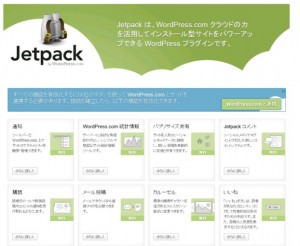jetpack WordPress.comの機能をインストール版で使うプラグイン
2014/08/18
 jetpackというwordpressのプラグインがあります。Wordpress.comでは無料のブログサービスを使う事ができるプラグインです。
jetpackというwordpressのプラグインがあります。Wordpress.comでは無料のブログサービスを使う事ができるプラグインです。
WordPress.comで使える機能をインストール版でも使えるようにしたものがこのプラグインとなるようです。
jetpackを1つインストールするといろいろなプラグイン機能が使えるようになります。インストールしていない方は使ってみるといいかもしれませんね。
jetpackのインストール
jetpackのインストール方法は他のプラグインと同じです。
- 管理画面のプラグイン>新規インストールをクリック。
- 検索でjetpackと検索します。
- Jetpack by WordPress.comと書かれたものをインストールしましょう。
- インストールしたら有効化します。
WordPress.comと連携させる
jetpackはWordpress.comと連携させることで使える機能が増えます。jetpackとWordpress.comを連携させるにはWordpress.comのアカウントを収得する必要があります。まだの方は収得しておきましょう。
WordPress.comのアカウントを取る方法はこちらで説明しています。
WordPress.comと連携させる方法は簡単です。
インストールしたら下のような画面が表示されるかと思います。表示されていない場合は管理画面のメニューにjetpackという項目があると思うのでクリックしてみてください。
WordPress.comと連携をクリックします。
画面が変わるのでユーザー名とパスワードを入力しjetpackの認証をクリックします。
これでWordPress.comとの連携が完了しました。簡単ですね。
気になるプラグイン機能をいくつか紹介
jetpackをインストールすると数多くのプラグイン機能が使えるようになります。イメージとしては複数のプラグインがまとめてインストールされたような感じです。いくつか気になる機能について説明したいと思います。それぞれの機能には「さらに詳しく」という所をクリックすると詳しい説明がでてきますので、そちらも参考にしてください。
●WordPress.com 統計情報
簡易的なアクセス解析です。「サーバーに余計な負担をかけない、シンプルで簡潔なサイト統計情報ツールです」と説明されています。とりあえずのアクセス解析にいいですね。サーバーに余計な負担をかけないというところもgoodなところ。
●パブリサイズ共有
「パブリサイズ共有を使うとブログを人気のソーシャルネットワークサイトに連携して新しい投稿を自動的に友人へシェアできます」となっています。
ツイッターに更新情報をURLつきで自動投稿してくれたりするようです。これは便利。Facebookなどとも連携してくれるようです。
●Photon
「WordPress.com コンテンツ・デリバリー・ネットワーク (CDN) から画像を読み込んでサイトをスピードアップさせましょう」という説明。
この機能は記事に投稿した画像を他のサーバーに読み込んで保存し、そこからサイトへ表示されてるという機能のようです。つまり自サーバーへの負担が軽くなるようなんですね。実際に投稿してみると、自動的に画像のURLが変更されています。つまりは外部サイトから読み込まれている状態です。これは、すごく得な機能かも?
という具合に私が気になる機能はこんなところでした。他にもいろいろな機能がjetpackを1つインストールすると使えるようになります。
使わない機能を停止させるには?
jetpackをインストールすると複数のプラグインをインストールしたような状態になり、もしかすると今まで使っていたプラグインとバッティングしていまい、他のプラグインが使えなくなるかもしれません。また、使いたくない機能を停止させておきたい人もいるかもですね。
そんな時に機能別に停止させる方法を説明しておきます。コンタクトフォームを停止させてみます。
jetpackの管理画面でコンタクトフォームのところを探します。
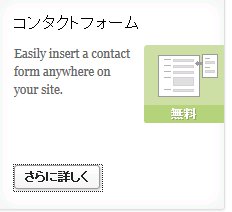
さらに詳しくという所をクリックします。すると下のような画面になります。
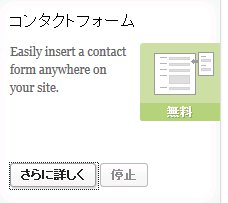
停止というボタンが現れたので、押してみます。これでこの機能が停止されました。
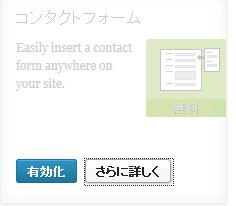
停止させた機能を復帰させる場合は有効化というボタンを押しましょう。